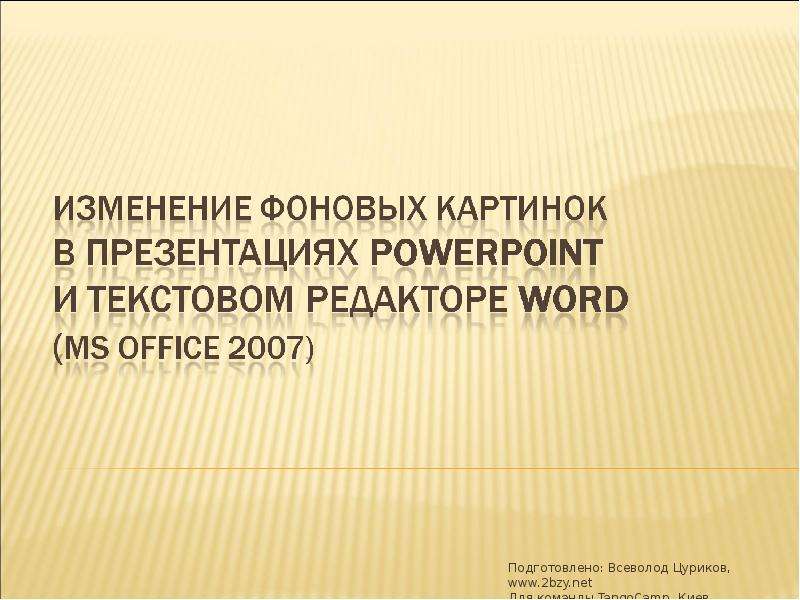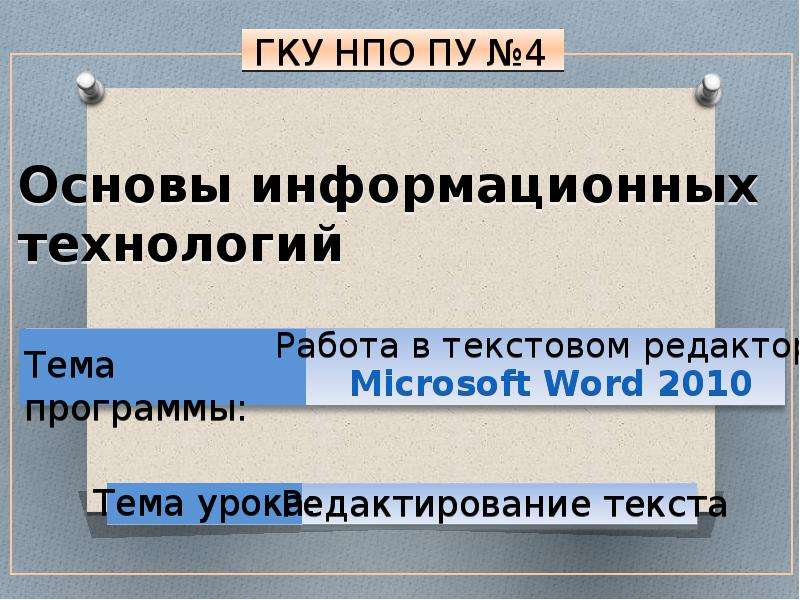Оцените презентацию от 1 до 5 баллов!
Тип файла:
ppt / pptx (powerpoint)
Всего слайдов:
6 слайдов
Для класса:
1,2,3,4,5,6,7,8,9,10,11
Размер файла:
2.24 MB
Просмотров:
87
Скачиваний:
0
Автор:
неизвестен
Слайды и текст к этой презентации:
№1 слайд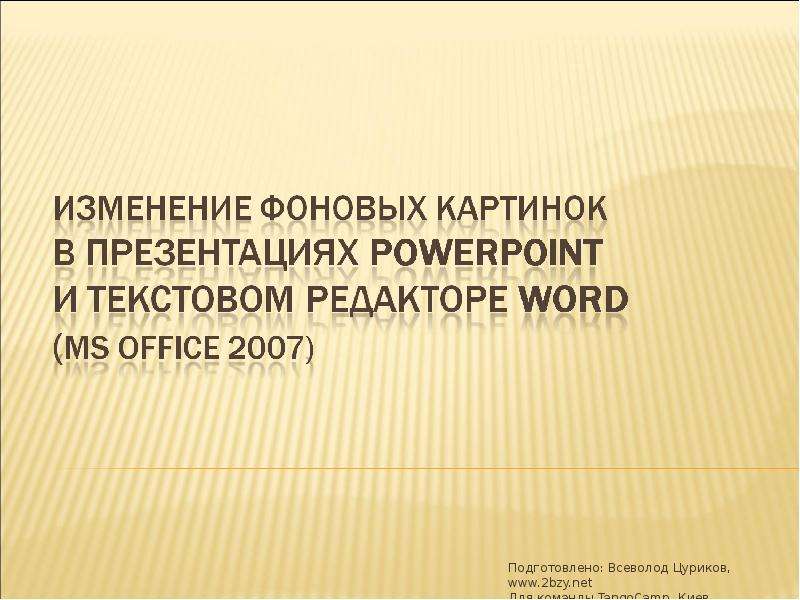
Содержание слайда: Подготовлено: Всеволод Цуриков, www.2bzy.net
Для команды TangoCamp, Киев
№2 слайд
Содержание слайда: Подготовьте картинку для презентации
- для печатной версии используйте расширение 300 pixels/inch при размере 210 х 297 мм
- для электронной версии презентации (или отправки по е-маил) достаточно картинки 600 х 800 pixels или большего качества стандартного разрешения экрана), сохраненной с расширением 72 pixels/inch
Совет: При подготовке изображения для интернет версии используйте программное обеспечение отимизирующее картинку, например Adobe Photoshop версий 7,0 или выше.
Совет: вСтандартные разрешения экрана: 600х800; 1024х768; 1152х864; 1280х1024, более высокое расширение картинки не требуется.
Подготовьте картинку для презентации
- для печатной версии используйте расширение 300 pixels/inch при размере 210 х 297 мм
- для электронной версии презентации (или отправки по е-маил) достаточно картинки 600 х 800 pixels или большего качества стандартного разрешения экрана), сохраненной с расширением 72 pixels/inch
Совет: При подготовке изображения для интернет версии используйте программное обеспечение отимизирующее картинку, например Adobe Photoshop версий 7,0 или выше.
Совет: вСтандартные разрешения экрана: 600х800; 1024х768; 1152х864; 1280х1024, более высокое расширение картинки не требуется.
№3 слайд
Содержание слайда: Выберите стандатный фон в меню Design (1)
Выберите стандатный фон в меню Design (1)
Используйте стандартные шаблоны (2)
Или загрузите файл шаблона.
Совет: шаблоны оформления любых версий MS PowerPoint доступны на сайте :
http://office.microsoft.com/ru-ru/powerpoint/HP051955341049.aspx
№4 слайд
Содержание слайда: Выберете опцию “Format
Background” контекстного меню (1)
Выберете опцию “Format
Background” контекстного меню (1)
№5 слайд
Содержание слайда: Используйте колонтитулы для оформления макета бланка
- двойной клик в верхней области листа откроет меню колонтитулов.
- используйте меню “Вставка-Колонтитулы” или контекстное меню в верхней области страницы.
Используйте колонтитулы для оформления макета бланка
- двойной клик в верхней области листа откроет меню колонтитулов.
- используйте меню “Вставка-Колонтитулы” или контекстное меню в верхней области страницы.
Вставьте картинку бланка методом drag-n-drop или «Вставка-Картинка»
№6 слайд
Содержание слайда: Используйте «Водные знаки» для фона бланка
- В меню «Настройки страницы» выберите опцию «Водные знаки» (1)
- в появившемся меню выберите «выбрать водные знаки» (2)
- в окне «Печтные водные знаки» выберете опцию «Картинка» и выберите картинку из файла (3)
Совет: используйте
оптимизированную
картинку под формат
документа
Совет: сохраняйте файлы
в формате MS Office 97
Используйте «Водные знаки» для фона бланка
- В меню «Настройки страницы» выберите опцию «Водные знаки» (1)
- в появившемся меню выберите «выбрать водные знаки» (2)
- в окне «Печтные водные знаки» выберете опцию «Картинка» и выберите картинку из файла (3)
Совет: используйте
оптимизированную
картинку под формат
документа
Совет: сохраняйте файлы
в формате MS Office 97